

Der erste Schritt besteht darin, Eclipse zu öffnen, auf „Fenster“ zu klicken und dann im Popup-Fenster auf „Einstellungen“ zu klicken, wie unten gezeigt:
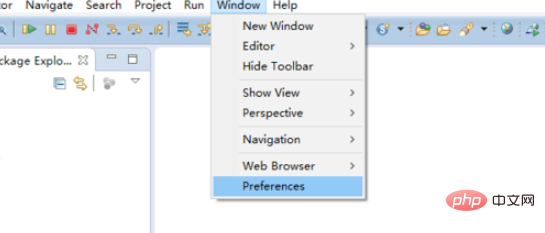
Klicken Sie im zweiten Schritt in der Eingabeleiste links auf Java, dann unter Java auf Installierte JREs und dann rechts auf die Schaltfläche Hinzufügen, wie unten gezeigt:
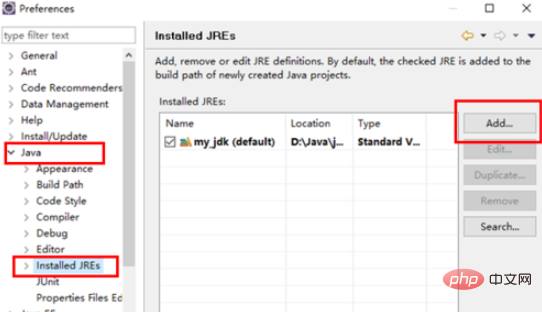
Kapitel Schritt drei: Wählen Sie im Popup-Fenster „Standard-VM“ aus und klicken Sie dann auf die Schaltfläche „Weiter“, wie in der folgenden Abbildung dargestellt:
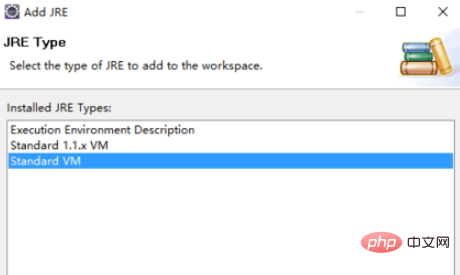
Schritt vier: Klicken Sie im Popup-Fenster „JRE hinzufügen“ auf die Schaltfläche „Verzeichnis“ und wählen Sie das lokale JDK aus, wie in der folgenden Abbildung gezeigt:
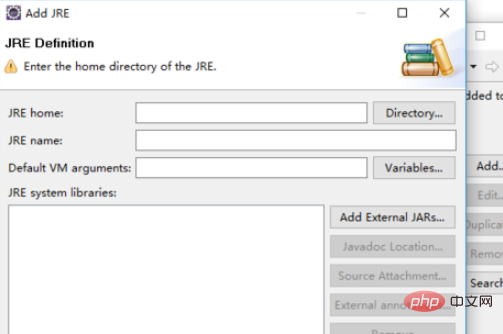
Im fünften Schritt suchen Sie die lokale JDK-Installation Wählen Sie im Popup-Feld den Pfad aus, wählen Sie die JDK-Ordnerebene aus und klicken Sie dann auf OK, wie in der folgenden Abbildung gezeigt:
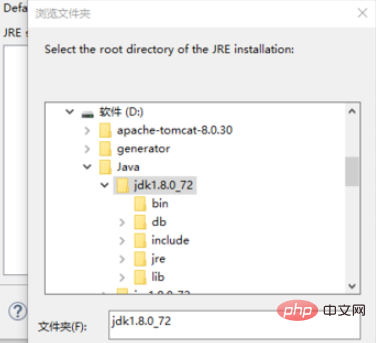
Der sechste Schritt, nachdem Sie JDK ausgewählt haben, Sie können die JRE-Namensspalte bearbeiten, um den Namen anzupassen, und dann auf Fertig stellen klicken, wie in der folgenden Abbildung gezeigt:
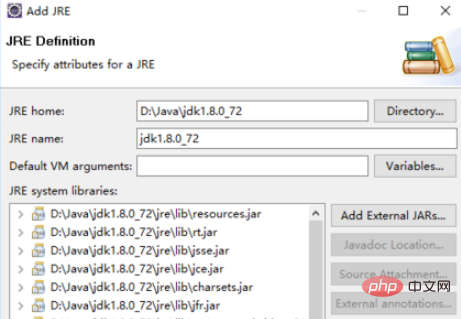
Der siebte Schritt besteht darin, das neu hinzugefügte JDK zu überprüfen. Klicken Sie dann auf „Übernehmen“ und schließlich auf „OK“. Auf diese Weise ist die gesamte Konfiguration abgeschlossen. Wenn Sie einfach das Standard-JDK ändern, klicken Sie auf „Übernehmen“ und dann auf „OK“.
Empfohlenes Tutorial:Einführung in die Java-Entwicklung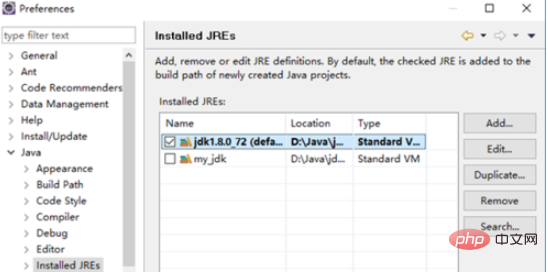
Das obige ist der detaillierte Inhalt vonSo ändern Sie die Standardversion von Java in Eclipse. Für weitere Informationen folgen Sie bitte anderen verwandten Artikeln auf der PHP chinesischen Website!